《vray for sketchup渲染教程④--案例解析
- 格式:docx
- 大小:3.60 MB
- 文档页数:53
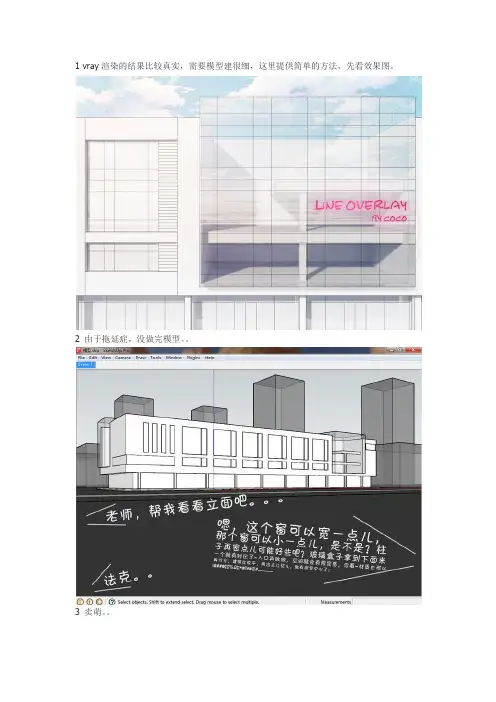
1 vray渲染的结果比较真实,需要模型建很细,这里提供简单的方法,先看效果图。
2 由于拖延症,没做完模型。
3 卖萌。
4 sketchup强大的地方在于“线”是一个单独的元素,因此可以在已有的简单的模型上通过“画线”来“建模”,图中标出的范围是我下面要画细的几个地方~5 给窗户加窗框,相同的窗户还可以做成群组替换,一劳永逸~6 较大的窗户部分画上窗框,还可以在画出某些细节,只用线画就可以了,完全不用推拉塑性。
7 这张是基本完成图,模型完全没有修改,只是画上去很多“线”。
8 加上配景,打上光,修饰一下细节,时间紧的话完全可以su裸奔了吧。
下面介绍怎么和渲染图叠线9 按上图操作~10 于是su成了这样~11 导出二维图像~12 设置好比例,我推荐比例是原图两倍同时不超过8000像素;勾选抗锯齿;这么张线图不会大到哪去,质量选最好吧,然后导出~13得到线图~14同角度简单设置下傻瓜渲一张~角度不能变哈,建议实现设置好相机页面~存成png格式,这样背景是透明的,方便替换天空。
15在PS里对位叠加,图层顺序如图,1号线图层为正片叠底,2号为渲染图,3号为背景天空。
16成图~熟练的话5min之内~卖萌结束~SU配景树我在su里经常用扣掉背景的位图做配景树,这样非常节省运算资源,而且还可以su裸奔出图。
选颗自己喜欢的树,用魔棒选中背景,调整边缘向里吃一点儿,羽化一点儿,然后扣掉保存图片的时候记得保存成“PNG”格式,这是一种支持透明通道的位图格式。
直接把保存好的png图片拖拽到su里,这棵树就进来了,但是无法编辑,所以要把它先炸开将四个边缘向内移动到尽量小,底边可以不留空隙,然后将四条边线隐藏。
把树立起来,全选然后创建群组,点“set component axes”,设置组件坐标到树根中心,这是为了让树根随相机旋转时候不会移动。
记得勾选“always face camera”调下颜色,树就种好了~颜色也可以在ps中事先改好~在vfs的材质面板中,为树的这个材质勾选“use color texture as transparency”,这样渲染出来的树的背景就是透明的了~这是渲染出来的结果,影子是位图的样子,并且树是始终面向相机的~唯一不足是su中的影子无法自动去掉背景,还是方的,su裸奔出图有破绽,哪位高手来解决下~。

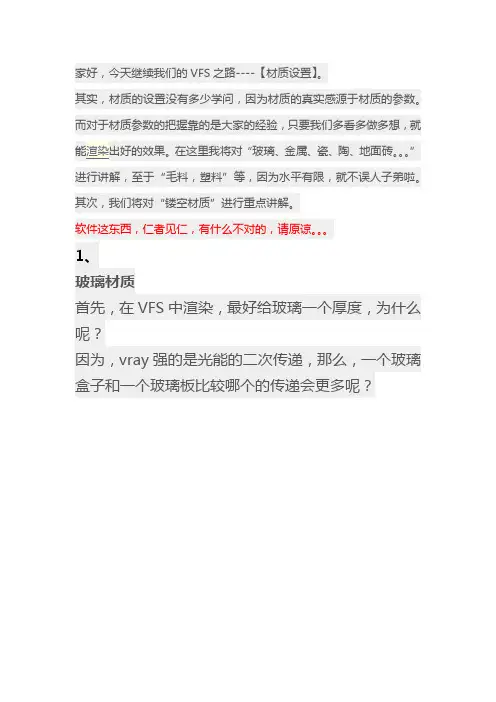
家好,今天继续我们的VFS之路----【材质设置】。
其实,材质的设置没有多少学问,因为材质的真实感源于材质的参数。
而对于材质参数的把握靠的是大家的经验,只要我们多看多做多想,就能渲染出好的效果。
在这里我将对“玻璃、金属、瓷、陶、地面砖。
”进行讲解,至于“毛料,塑料”等,因为水平有限,就不误人子弟啦。
其次,我们将对“镂空材质”进行重点讲解。
软件这东西,仁者见仁,有什么不对的,请原谅。
1、
玻璃材质
首先,在VFS中渲染,最好给玻璃一个厚度,为什么呢?
因为,vray强的是光能的二次传递,那么,一个玻璃盒子和一个玻璃板比较哪个的传递会更多呢?
玻璃材质的透明度,主要是在su里设置的
lighe就是玻璃材质,右击,选择【导入】会出现下面一张图
选择glass
clear是清玻的意思,是透明的,双击,OK啦,到这里一个透明的玻璃搞定。
注意,不要多事,导入后还调反射什么的,没必要。
第三个green--glass,是有色的玻璃。
导入后出现下一张图像
点击rafaction
点选“烟雾颜色”这里控制玻璃的颜色,“倍增值”是控制颜色的浓度的
当然还有别的方法设置玻璃,大家不妨一起交流
这里顺便说一下,镜子的设置,镜子有反射吗?有折射吗?有肯定是全反射没有就是0。
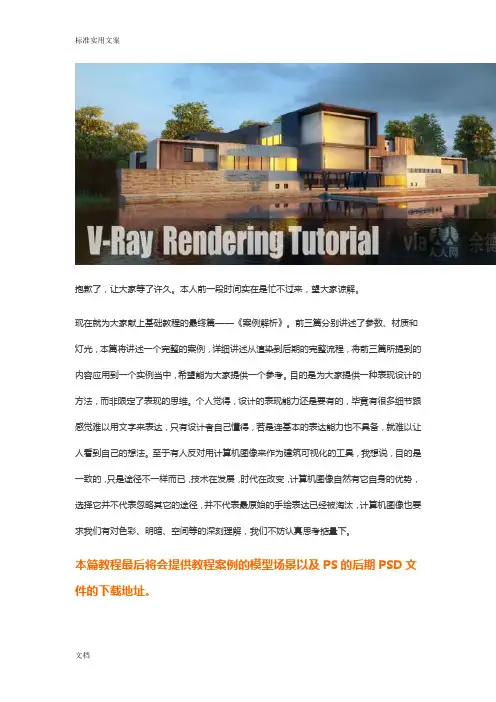
抱歉了,让大家等了许久。
本人前一段时间实在是忙不过来,望大家谅解。
现在就为大家献上基础教程的最终篇——《案例解析》。
前三篇分别讲述了参数、材质和灯光,本篇将讲述一个完整的案例,详细讲述从渲染到后期的完整流程,将前三篇所提到的内容应用到一个实例当中,希望能为大家提供一个参考。
目的是为大家提供一种表现设计的方法,而非限定了表现的思维。
个人觉得,设计的表现能力还是要有的,毕竟有很多细节跟感觉难以用文字来表达,只有设计者自己懂得,若是连基本的表达能力也不具备,就难以让人看到自己的想法。
至于有人反对用计算机图像来作为建筑可视化的工具,我想说,目的是一致的,只是途径不一样而已,技术在发展,时代在改变,计算机图像自然有它自身的优势,选择它并不代表忽略其它的途径,并不代表最原始的手绘表达已经被淘汰,计算机图像也要求我们有对色彩、明暗、空间等的深刻理解,我们不妨认真思考掂量下。
本篇教程最后将会提供教程案例的模型场景以及PS的后期PSD文件的下载地址。
注意:本篇教程将会改用vray1.6进行讲解,因为之前被1.49逼惨了,BUG实在是太多了,各种崩溃各种慢。
由于1.6版本暂时没有中文版,所以只能用英文版,但是我会适当翻译,大家无需担心,毕竟英文版中文版的按钮位置是一样的,用一两次就能习惯了,我也是从英文版开始学的么么哒!在此也推荐大家使用vray2.0,其正式版刚刚推出,相信破解版马上就会有!在本篇最后我会提及2.0的更新项目,讲解新增功能以及优势。
常用专有名词翻译:漫反射diffuse,反射reflection,折射refraction,选项option,贴图maps,光泽度glossiness,噪波noise,环境environment,全局照明global illumination,间接光照indirect illumination本篇将分为①场景模型的细化和赋予材质②布光③渲染出图④ps后期四个大部分,其中的细节我会在接下来的讲解中逐一讲解。
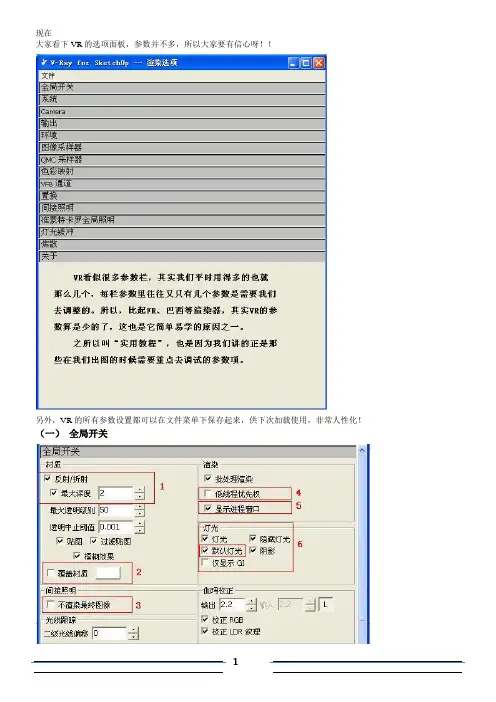
现在大家看下VR的选项面板,参数并不多,所以大家要有信心呀!!另外,VR 的所有参数设置都可以在文件菜单下保存起来,供下次加载使用,非常人性化!(一)全局开关1、这里控制渲染中是否使用反射和折射效果;最大深度是对反射、折射效果最大反弹数,当他关闭时,反射、折射的最大反弹数由个别材质的数值来定义;当它开启时,将作为全局设置取代个别设置,当然,数值越大,效果越好,速度也越慢。
有朋友说,在测试渲染的时候将反射、折射关闭可以节省测试时间,我认为没有那个必要,一方面关了之后我们就看不到应有的效果,导致对最终图像的效果判断出错;另一方面,我感觉这个也增加不了多少时间。
大家可以根据个人习惯和机子的好坏来取舍。
2、覆盖材质,就是用同一种单色材质来覆盖场景中的所以材质。
这往往用于前期测光过程中,需要注意的是,该单色材质不宜为纯白色,因为现实中是没有完全反弹光线的材质的,所以最好采用略偏灰一点的颜色,测试效果较易把握。
3、勾选此项,VR 在跑完光后就会自动停下来。
此功能在跑光子图的时候可能会用到。
4、勾选此项可以一定程度上较少VR占用过高的系统资源,这样你在渲图的同时也可以看看论坛、聊聊QQ。
5、那个令人讨厌的VR讯息窗口,就在这关掉。
6、一般默认即可。
需要注意的是,默认灯光,如果要全手动打光,记得将这里关闭。
(二)系统1、树深,较大的树深会占用较多的内存,同时渲染越快,反之也成立。
比如,你晚上出图的时候,就可以把树深设为90,让VR 多占用内存,提高渲染速度。
但也不能提得太高,否则可能导致死机。
2、如果你机子用的是双核处理器,请将此处改为800,这样一个处理器就分到400 了。
3、这里修改渲染时那个小方框的运动轨迹和大小。
大家可以视你最先希望看到(先渲染)的区域来选择运动方式;另外,据说较小的方框可以提高渲染速度,不知道真的假的,我一般改为16*16,其他默认。
(三)相机VR 的物理相机,大家的问题比较多,如:渲出来的图全黑、自发光物体灰暗等等。
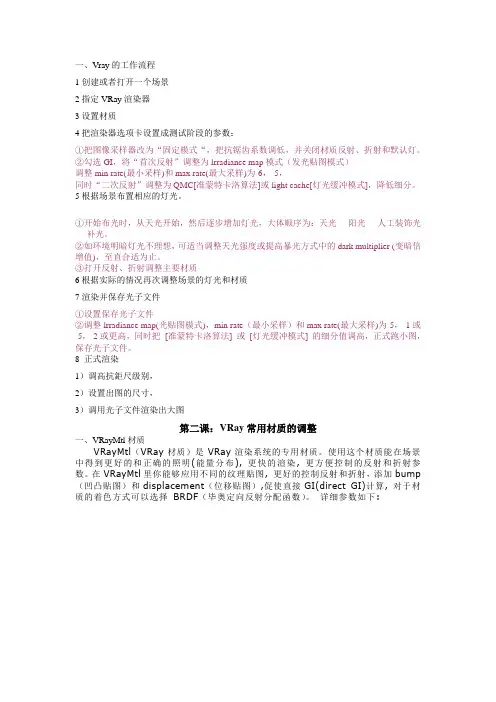
一、Vray的工作流程1创建或者打开一个场景2指定VRay渲染器3设置材质4把渲染器选项卡设置成测试阶段的参数:①把图像采样器改为“固定模式“,把抗锯齿系数调低,并关闭材质反射、折射和默认灯。
②勾选GI,将“首次反射”调整为lrradiance map模式(发光贴图模式)调整min rate(最小采样)和max rate(最大采样)为-6,-5,同时“二次反射”调整为QMC[准蒙特卡洛算法]或light cache[灯光缓冲模式],降低细分。
5根据场景布置相应的灯光。
①开始布光时,从天光开始,然后逐步增加灯光,大体顺序为:天光----阳光----人工装饰光----补光。
②如环境明暗灯光不理想,可适当调整天光强度或提高暴光方式中的dark multiplier (变暗倍增值),至直合适为止。
③打开反射、折射调整主要材质6根据实际的情况再次调整场景的灯光和材质7渲染并保存光子文件①设置保存光子文件②调整lrradiance map(光贴图模式),min rate(最小采样)和max rate(最大采样)为-5,-1或-5,-2或更高,同时把[准蒙特卡洛算法] 或[灯光缓冲模式] 的细分值调高,正式跑小图,保存光子文件。
8 正式渲染1)调高抗鉅尺级别,2)设置出图的尺寸,3)调用光子文件渲染出大图第二课:VRay常用材质的调整一、VRayMtl材质VRayMtl(VRay材质)是VRay渲染系统的专用材质。
使用这个材质能在场景中得到更好的和正确的照明(能量分布), 更快的渲染, 更方便控制的反射和折射参数。
在VRayMtl里你能够应用不同的纹理贴图, 更好的控制反射和折射,添加bump (凹凸贴图)和displacement(位移贴图),促使直接GI(direct GI)计算, 对于材质的着色方式可以选择BRDF(毕奥定向反射分配函数)。
详细参数如下:Basic parameters(基本参数)Diffuse (漫射)- 材质的漫反射颜色。
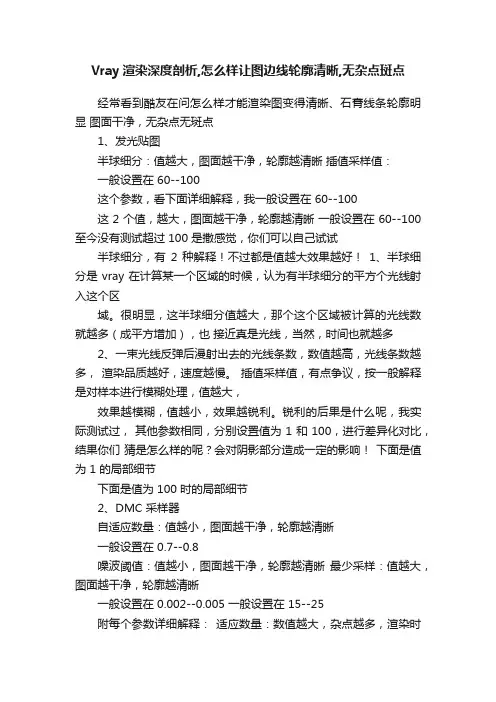
Vray渲染深度剖析,怎么样让图边线轮廓清晰,无杂点斑点经常看到酷友在问怎么样才能渲染图变得清晰、石膏线条轮廓明显图面干净,无杂点无斑点1、发光贴图半球细分:值越大,图面越干净,轮廓越清晰插值采样值:一般设置在 60--100这个参数,看下面详细解释,我一般设置在 60--100这 2 个值,越大,图面越干净,轮廓越清晰一般设置在 60--100 至今没有测试超过 100 是撒感觉,你们可以自己试试半球细分,有2 种解释!不过都是值越大效果越好!1、半球细分是 vray 在计算某一个区域的时候,认为有半球细分的平方个光线射入这个区域。
很明显,这半球细分值越大,那个这个区域被计算的光线数就越多(成平方增加),也接近真是光线,当然,时间也就越多2、一束光线反弹后漫射出去的光线条数,数值越高,光线条数越多,渲染品质越好,速度越慢。
插值采样值,有点争议,按一般解释是对样本进行模糊处理,值越大,效果越模糊,值越小,效果越锐利。
锐利的后果是什么呢,我实际测试过,其他参数相同,分别设置值为 1 和 100,进行差异化对比,结果你们猜是怎么样的呢?会对阴影部分造成一定的影响!下面是值为 1 的局部细节下面是值为 100 时的局部细节2、DMC 采样器自适应数量:值越小,图面越干净,轮廓越清晰一般设置在 0.7--0.8噪波阈值:值越小,图面越干净,轮廓越清晰最少采样:值越大,图面越干净,轮廓越清晰一般设置在 0.002--0.005 一般设置在 15--25附每个参数详细解释:适应数量:数值越大,杂点越多,渲染时间越快,数值越小,杂点越少,渲染时间越慢,数值较敏感,一般给到 0.7-0.8 时渲染速度已经很慢了,测试的时候可以给 0.9 左右。
噪波阀值:控制最终图像中的杂点,数值越小,杂点越少,速度越慢,反之速度越快,杂点越多。
最终时候可以给0.002-0.005,测试的时候可以给 0.02 时间独立:勾选后,在渲染动画时候,会强制每帧都使用同样的样本。
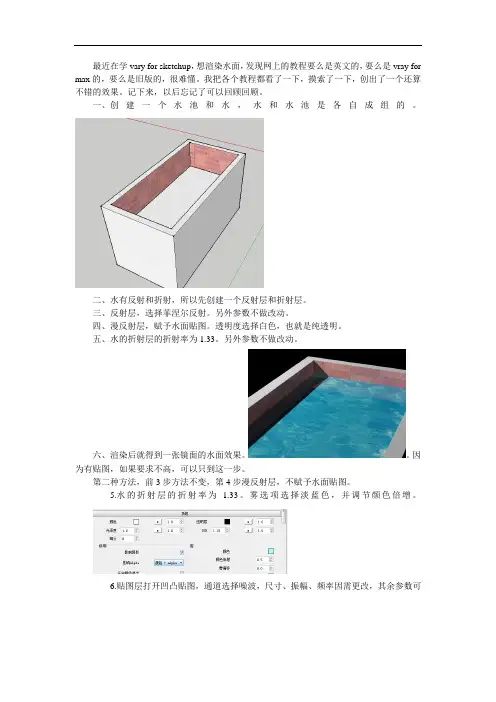
最近在学vary for sketchup,想渲染水面,发现网上的教程要么是英文的,要么是vray for max的,要么是旧版的,很难懂。
我把各个教程都看了一下,摸索了一下,创出了一个还算不错的效果。
记下来,以后忘记了可以回顾回顾。
一、创建一个水池和水,水和水池是各自成组的。
二、水有反射和折射,所以先创建一个反射层和折射层。
三、反射层,选择菲涅尔反射。
另外参数不做改动。
四、漫反射层,赋予水面贴图。
透明度选择白色,也就是纯透明。
五、水的折射层的折射率为1.33。
另外参数不做改动。
六、渲染后就得到一张镜面的水面效果。
因为有贴图,如果要求不高,可以只到这一步。
第二种方法,前3步方法不变,第4步漫反射层,不赋予水面贴图。
5.水的折射层的折射率为 1.33。
雾选项选择淡蓝色,并调节颜色倍增。
6.贴图层打开凹凸贴图,通道选择噪波,尺寸、振幅、频率因需更改,其余参数可
不变。
渲染出有波纹效果。
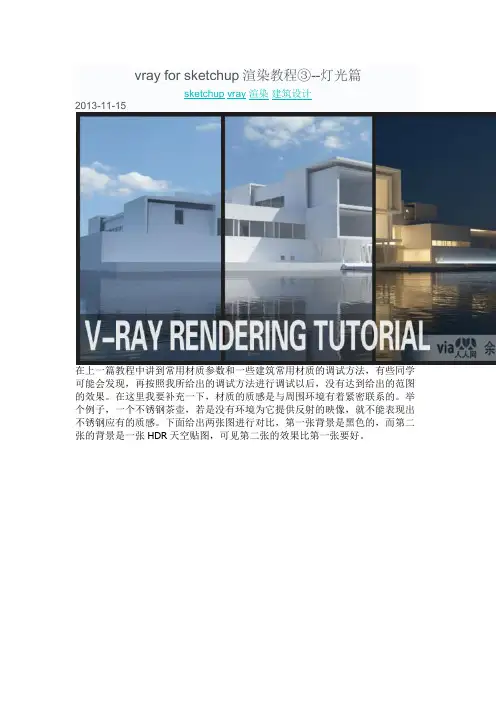
vray for sketchup渲染教程③--灯光篇sketchup vray渲染建筑设计2013-11-15在上一篇教程中讲到常用材质参数和一些建筑常用材质的调试方法,有些同学可能会发现,再按照我所给出的调试方法进行调试以后,没有达到给出的范图的效果。
在这里我要补充一下,材质的质感是与周围环境有着紧密联系的。
举个例子,一个不锈钢茶壶,若是没有环境为它提供反射的映像,就不能表现出不锈钢应有的质感。
下面给出两张图进行对比,第一张背景是黑色的,而第二张的背景是一张HDR天空贴图,可见第二张的效果比第一张要好。
这也涉及到我之前所提到过的“印象”的问题,因为在现实生活中,我们所看到的不锈钢材质几乎都存在于比较复杂的环境当中,所以反射出的东西也相对复杂。
若是只给一个全黑的背景,如上面的第一张图,所得到的的效果就与平时不锈钢给人的“印象”有较大的差别,所以就会产生“效果不好”的想法,甚至完全没觉得那是不锈钢。
1.vray天光首先讲解一下VFS中最基础的灯光------vray的天光系统。
如上图标记部分,就一般晴天的情况下,室外光源分为太阳光和天空光,如果天空没有照明作用而只有太阳光作用的话,就会出现下图的效果,阴影非常的暗,类似月球上的光照效果,因为缺少了大气散射带来的照明,也就是所谓的天空光。
以上内容只需理解~下面讲解vray天光系统的参数。
点击全局光颜色或背景颜色右侧的M,都会弹出下图界面。
上图标记的参数是要重点讲解的部分。
其它参数一般可以保持默认,我会稍微解释一下。
尺寸:太阳的大小。
在其它条件都不变的情况下,光源的面积越大,阴影就会越模糊,这个不难理解。
这个参数一般保持在1.0就可以了,越大则阴影会越模糊,如下图,左侧是1.0的尺寸,而右侧是5.0的尺寸。
浑浊度:调试范围为2.0-20.0,简单来说就是大气的浑浊程度。
根据大家的生活经验,可以知道,空气中的灰尘越多,天空就越是发白发黄,太阳光就越是黄甚至偏红。

my vray for su——常用参数\灯光来源:周逸骏的日志最近研究上vray渲染器,于是天天打开su,边看书边试验,竟然发现比打机还有趣。
鉴于本人脑袋不太灵光,怕过后忘掉,所以专门把一些vray的关键操作写下来,以供日后参考,也欢迎各位童鞋盗版。
渲染参数一、全局开光(global switches)材质控制组(materials)1反射\折射(reflection/refraction):总开关2最大深度(max depth):关闭时由个别材质控制;开启,越大越好越慢(初渲2,深渲4)3最大透明级别(mas transp.level)透明终止阈值:控制透明物体,一般使用默认参数4贴图(maps):取消后显示贴图颜色信息5过滤贴图(filter maps):自带抗锯齿方式对贴图进行过滤6模糊效果(glossy effects):总开关7材质覆盖(override effects):前期测光,不宜用白色,用偏灰的颜色灯光控制组:1灯光:是否使用vray灯光2隐藏灯光:勾选后隐藏也被计算(天光模拟)3默认灯光:vray自建灯光,手动打光需关闭4阴影:场景阴影总开关5仅显示GI(全局光):勾选后直接光照不包含在最终图像中,但vray在计算(全局光)仍会计算直接光照伽马校正控制组1伽马校正:值越高,场景越亮,一般2.22校正RGB/LDR:一般都勾上二,系统1最大深度(max depth):越大占内存,速度快,正式图902最小树叶(min leaf):考虑物体的几何尺寸,默认0为不考虑3内存极限(mem limit):双核800,一个处理器400三,摄像机默认摄像机标准:su页面摄像机,结果与su场景一致覆盖视野:建议直接在su调节物理摄像机:调节快门\焦距比和ISO,让场景更快“亮”起来1快门速度(shutter speed):2焦距比数(f-number):相机的光圈,值越小,光孔越大3ISO感光度(film speed ios):值越大,场景越亮,噪点越多。
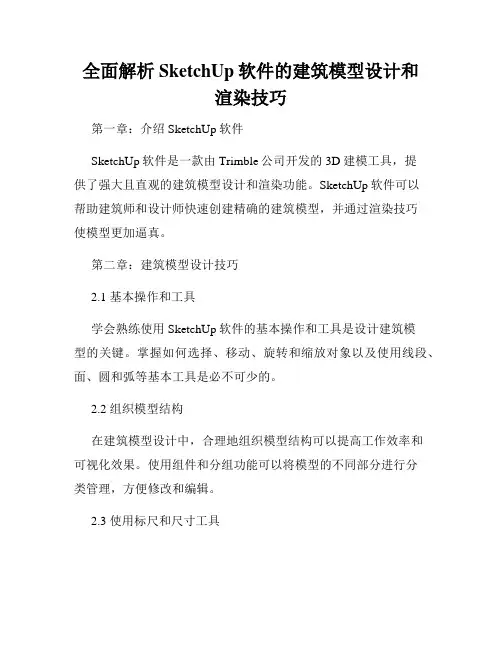
全面解析SketchUp软件的建筑模型设计和渲染技巧第一章:介绍SketchUp软件SketchUp软件是一款由Trimble公司开发的3D建模工具,提供了强大且直观的建筑模型设计和渲染功能。
SketchUp软件可以帮助建筑师和设计师快速创建精确的建筑模型,并通过渲染技巧使模型更加逼真。
第二章:建筑模型设计技巧2.1 基本操作和工具学会熟练使用SketchUp软件的基本操作和工具是设计建筑模型的关键。
掌握如何选择、移动、旋转和缩放对象以及使用线段、面、圆和弧等基本工具是必不可少的。
2.2 组织模型结构在建筑模型设计中,合理地组织模型结构可以提高工作效率和可视化效果。
使用组件和分组功能可以将模型的不同部分进行分类管理,方便修改和编辑。
2.3 使用标尺和尺寸工具在建筑模型设计过程中,准确的测量和标尺是至关重要的。
SketchUp软件提供了强大的标尺和尺寸工具,可以帮助用户准确地测量模型的尺寸并进行详细的标注。
2.4 应用材质和纹理通过应用材质和纹理可以使建筑模型更加真实。
SketchUp软件提供了丰富的材质库,用户可以选择适合的材质并将其应用到模型的不同部分,从而增强模型的视觉效果。
第三章:建筑模型渲染技巧3.1 渲染引擎的选择SketchUp软件本身自带了基础的渲染功能,但用户也可以选择安装其他渲染插件来提升渲染效果。
常用的渲染插件有V-Ray、Lumion和Enscape等,用户可以根据需求选择适合自己的渲染引擎。
3.2 灯光设置合理的灯光设置能够为建筑模型增加层次感和真实感。
在SketchUp软件中,用户可以添加不同类型的灯光,包括自然光和人工灯光,通过调整灯光的位置、强度和颜色来创建逼真的照明效果。
3.3 材质和纹理的优化为了达到更好的渲染效果,用户可以对建筑模型中的材质和纹理进行优化。
通过调整材质的反射率、折射率和光滑度等参数,以及应用高质量的纹理图片,可以使渲染结果更加逼真。
3.4 后期处理在渲染完成后,用户还可以进行后期处理来进一步提升渲染效果。
Vary渲染一直以来,就想写篇关于vray for sketchup的参数教程,因为这两个软件大概是目前最普及的渲染组合了,大家很关心怎么用好这个组合。
而且我自己在与软件斗争的过程中,也有些心得体会,分享一下,也算是对自己学习的总结。
另外一个原因就是,针对建筑系学生的渲染教程并不多,我试试能不能做点贡献。
另外要作一个声明:就是关于渲染的定位问题,表达,只是工具,设计本身才是王道,一个完善的设计,就算skp直接导图,都会有非常好的效果,烂胚子再怎么渲也不会起死回生。
当然如果你有能力,在方案的基础上利用渲染,把空间的感受表达好,这就是锦上添花的事情了,或者你方案的核心想法就关乎光影,那渲染就会变得更为重要起来。
大家不要被讲软件的帖子误导了,把精力投入到软件上,相反,我这篇帖子的目的就是希望大家在这上面少花点时间。
接下来进入正题:这就是vray for sketchup的工具栏了,咱们的教程从“O”这个按钮开始。
“O”,即Options(选项),点击打开vray参数选项面板:(我习惯使用的是英文版,因为好的教程都是英文的,学起来有个对应,方便些,但是为了大家方便,我就搞双语教学啦。
)我们一个一个的来看:一、参数读取选项点Load,会弹出以下窗口:这些参数预设还是有点用的:A.通常来讲,如果你不懂vray,选择了high或very high级别的参数,且场景中没有你自己添加的灯,又不是在室内的话,就能得到一个俗称“傻瓜渲”的效果,基本和skp中所见一致,清晰程度还是有保证的。
B.第二个用处是你在学习vray参数的过程中,可以看看这些不同精度参数的区别在哪里,从而理解怎么调叫提高参数,怎么调叫降低参数,呵呵。
C.或者你已经熟悉了vray,当你想渲正图的时候,直接读取一个very high,然后在这个基础上改参数,还是很方便的。
存取参数的功能还会有其他方便的用途,比如在使用发光贴图作为首次引擎,使用发光样本文件进行“渲小图,出大图“的时候,用这个切换参数会很方便。
VrayForSketchUp渲染赏析Q什么是vray for sketchUp?有什么优点?小编Vray For SketchUp是将Vray整合嵌置于SketchUp之内,Vray For SketchUp 成功的沿袭了Sketchup的日照和贴图习惯。
使得方案表现有了最大程度的延续性。
Vray For SketchUp参数较少、材质调节灵活、灯光简单而强大。
只要掌握了正确的方法,很容易做出照片级的效果图。
本套VRay For SketchUp场景效果图渲染案例,是由经验丰富的蔓延数字大神制作,适合有一定SketchUp建模基础的同学参考。
现代家具组SketchUp模型现代家具组效果图表现,用时尚的元素淡化空间的冷淡,舒适的设计概念更加注重艺术与功能的统一,每个细节的改变都相当人性化,构造出一个雅韵闲适的灵性空间,给予人体自然舒适的贴身感受,带来超舒适的家居生活享受。
现代家具组SketchUp模型现代家具组效果图表现,睿智的深灰色在淡雅的色彩里,散发出时尚而优雅的气息,迎接现代高品质时尚家居生活。
新中式客房SketchUp模型新中式客房效果图表现,国韵味十足的中国风画作作为床头背景再配以素色、简约的床品套件中式与时尚结合得完美无缺。
现代卧室SketchUp模型现代卧室效果图表现,木质的床头背景墙,能让空间看起来更加淡雅,鹅黄与白色相间的窗帘加上木质的地板装修,整个空间给人的感觉现代而又不失淡雅。
中式餐厅效果图表现,让人心境高雅,心阔神怡,静观周围简约的桌椅、琴棋书画的雅趣、清花瓷器的点缀,或古朴,或简约,或飘逸,或静谧,都是古典文化积淀的意趣。
现代家具组效果图表现,简约时尚的装饰风格,是现代年轻人的最爱,没有什么繁复的装饰,也展现了现在年轻的生活态度。
室外渲染-十分详细的vray技术讲解第一篇:室外渲染 -十分详细的vray技术讲解室外渲染手册常项目制作部分:渲染部日常项目制作包括:3dmax渲染部分和photoshop后期制作部分。
3dmax渲染工作的日常工作范围包括:正式效果图的渲染、小透视的渲染、立面图与平面图的渲染、轴侧图与线框图的渲染等等。
在这里我们由浅入深,逐一进行了解。
小透视小透视一般是项目的辅助用图,多用来表现建筑的局部细节或是主透视没有表现道的地方。
从制作要求上来说,渲染点数通常会控制在1500-3000点,根据客户的需求,也许会加模型人、树或天。
对光的要求,基本以白天为主,注意要避免使用逆光,应选择顺光或正常光渲染,最终的效果要能清楚的表达建筑的体形关系、材质质感,画面要简洁干净素描关系准确。
例如:立面图、平面图立面图、平面图都是建筑分析用图。
制作的要求是,渲染点数控制在1500-3000(规划、组团类建筑可适当加大渲染点数),画面效果要能清晰准确的表达建筑的立面关系、平面关系。
立面图的渲染要注意适当降低建筑玻璃的透明度,过透的玻璃在立面的渲染时会透出玻璃后面的其他建筑内容,影响力面图的效果,里面在渲染之后还需要在后期添加背景天和树,在添加树的时候要注意树与建筑的比例关系,树的高度通常在建筑的两层到三层之间,超高层建筑立面可以适当增加树的高度。
平面图的制作有时需要把建筑与地形分开两次渲染,方便客户后期进行分析图的调整,渲染时要注意建筑投影的方向,正常情况下在顶视图渲染平面图,在顶视图的右下角打光,影子的方向在建筑的左上方,也就是从建筑东南方向打光,建筑投影指向西北方向,并且要注意控制投影的长度近两要短。
例如:轴侧图轴侧图也是分析图的一种。
一般是从高空俯瞰建筑,而且不让建筑产生透视效果,在制作时我们可以用max的user视窗进行渲染,或是勾选相机命令面板内的orthographic projection选项让相继不产生透视。
建 E 网供给室内设计事例剖析,3d 模型下载,全景成效图下载,su 模型下载,云衬着等服务精选文字阅读令人快乐,成长需要时间1.vray 工具栏第一介绍一下工具栏。
下列图即是vray for sketchup 的工具栏,假如翻开sketchup 的时候没有该工具栏,请勾选sketchup 菜单栏的“视图”→“工具栏”→“vray for sketchup ”。
从左开始第一个按钮“M”是 vray 材质编写器,用于编写以及预览场景中对象的材质。
第二个是 vray 的参数面板,用于调试衬着的环境、间接光等参数,今后会睁开说明。
此中标志的项是一般需要调整的项,其余一般能够保持默认。
第三个是启动衬着的按钮,当点击后会先卡一阵子(详细时间要看场景的复杂程度和电脑的配置利害)。
图中的地区衬着用于图片的局部衬着,当调整参数测试场景的时候,有时只要察看图中的某个部分,若整个画面衬着便会浪费时间,此时只要点击地区衬着的按钮,框选需要察看的部分再进行衬着即可。
至于右侧的几个按钮,原来是用于多个衬着结果的比较,可是却少了一个至关重要的按钮。
第五个是翻开帧缓存窗口按钮,经过点击翻开,能够获取前一次衬着结果。
第六到九个分别是泛光灯、面光、聚光灯和ies 灯光。
第十到十一分别是vray 球和vray 无穷平面。
【vray 球体:因为su 创立球体较为麻烦,因此 vray 供给了一个快捷的球体创立,个人感觉比较鸡肋; vray 无穷平面:顾名思义就是无穷大的平面,一般用于产品展现中,建筑成效图一般不合用】参数面板迅速设定衬着过程分为测试衬着和最后衬着,测试衬着的时候需要尽量节俭时间,这就需要降低衬着的精美程度,而最后衬着的时候需要较高的精美度。
下边两张图,第一张为高参数,第二张为低参数。
经过放大,能够看到左图(高)的暗影细节和画面光滑程度都要比右图优异。
【主要影响间接光照所产生的暗影】假如大家感觉差别不大,那就错了,最后图都是大图,低参数出图的缺点将会裸露无遗,特别某些较为复杂的场景,低参数还会造成极为显然的光照错误、大面积噪点噪波等,在此不举例。
材质面板:B,清理没使用的材质,要按主页按钮后删除组件。
乳胶漆材质:新建白色材质漫反射调白色,增加反射--菲尼尔--模糊设高光光泽0.25,选项取消追踪反射,漫反射增加颜色。
木地板材质:漫射贴图就是材质贴图,反射贴图菲尼尔--高光光泽0.85--反射光泽0.85,贴图做凹凸贴图加灰度图凹凸值0.01,降低反射强度调菲尼尔属性。
不锈钢材质:反射调白色,漫反射170灰度,磨砂不锈钢反射光泽0.8。
玻璃材质:平面灯光亮度为30,反射加菲尼尔折射率增大,透明在漫反射透明度调到白色,反射折射率1.55,折射雾颜色调玻璃颜色倍增0.05,磨砂玻璃折射光泽0.85。
皮革材质:zuliran,平面灯光亮度30,反射菲尼尔--高光光泽0.75--反射光泽0.75,贴图凹凸0.1。
窗纱材质:折射率接近1.1-光泽度0.85,漫反射半透明80--颜色决定透明颜色,灯罩材质:点光源亮度1000阴影半径1,反射菲尼尔--高光光泽0.55,折射半透明80-折射率1.1--模糊光泽0.85,漫射淡黄色。
简单灯罩自发光图层--颜色淡黄色--亮度20。
布料材质:反射xx尼尔--xx光泽0.35,选项取消追踪反射,贴图加凹凸强度1.0。
抛光石材:xx天光,反射xx尼尔折射2.0--xx光泽0.9--反射光泽0.95。
混凝土与地砖:反射xx尼尔或位图反射--xx光泽0.4--反射光泽0.4,贴图凹凸强度1.0。
水体材质:阳光天光,泳池马赛克材质,水反射菲尼尔,折射率1.33雾颜色淡蓝色0.02,漫反射全透明,贴图凹凸燥波尺寸15贴图强度2.2。
草地材质:贴图置换贴图强度10。
方法二凹凸强度默认。
第二个是vray 的参数面板,用于调试渲染的环境、间接光等参数,往后会展开 说明。
其中标记的项是一般需要调整的项,其它一般可以保持默认。
V-Ray for Ske4chUpl.vray 工具栏首先介绍一下工具栏。
下图便是vray for sketchup 的工具栏,如果打开sketchup 的时候没有 该工具栏,请勾选sketchup 菜单栏的“视图”一“工具栏”一 “vray for sketchup ”。
从左开始第一个按钮“M”是vray 材质编辑器,用于编辑以及预览场景中对象的 材质。
black□L31号衣 M 阱,抬 iean blurGoogk Earth ^ngp,9材质预箕窗口,当点击"预JJT 按翅的时候,左 侧黑色区域就会刷新出材质效果的预览.目的在第三个是启动渲染的按钮,当点击后会先卡一阵子(具体时间要看场景的复杂程度和电脑的配置好坏)。
图中的区域渲染用于图片的局部渲染,当调整参数测试场景的时候,有时只需观察图中的某个部分,若整个画面渲染便会浪费时间,此时只需点击区域渲染的按钮,框选需要观察的部分再进行渲染即可。
至于右边的几个按钮,本来是用于多个渲染结果的比较,但是却少了一个至关重要的按钮。
第六到九个分别是泛光灯、面光、聚光灯和ies 灯光。
第十到十一分别是vray 球和vray 无限平面。
【vray 球体:由于su 创建球体较 为麻烦,所以vray 提供了一个快捷的球体创建,个人觉得比较鸡肋;vray 无限 平面:顾名思义就是无限大的平面,一般用于产品展示中,建筑效果图一般不适 用】 2.vray参数面板快速设定红色通道 保存跟踪演染n 冒词 frjnrw buffp-r - nDGS nf SDQ i 60Q|区域浸染展色通道蓝色通道\黑白alp 柿通道第五个是打开帧缓存窗口按钮,通过点击打开,可以获得上一次渲染结果。
渲染过程分为测试渲染和最终渲染,测试渲染的时候需要尽量节省时间,这就需要降低渲染的精细程度,而最终渲染的时候需要较高的精细度。
抱歉了,让大家等了许久。
本人前一段时间实在是忙不过来,望大家谅解。
现在就为大家献上基础教程的最终篇——《案例解析》。
前三篇分别讲述了参数、材质和灯光,本篇将讲述一个完整的案例,详细讲述从渲染到后期的完整流程,将前三篇所提到的内容应用到一个实例当中,希望能为大家提供一个参考。
目的是为大家提供一种表现设计的方法,而非限定了表现的思维。
个人觉得,设计的表现能力还是要有的,毕竟有很多细节跟感觉难以用文字来表达,只有设计者自己懂得,若是连基本的表达能力也不具备,就难以让人看到自己的想法。
至于有人反对用计算机图像来作为建筑可视化的工具,我想说,目的是一致的,只是途径不一样而已,技术在发展,时代在改变,计算机图像自然有它自身的优势,选择它并不代表忽略其它的途径,并不代表最原始的手绘表达已经被淘汰,计算机图像也要求我们有对色彩、明暗、空间等的深刻理解,我们不妨认真思考掂量下。
本篇教程最后将会提供教程案例的模型场景以及PS的后期PSD文件的下载地址。
注意:本篇教程将会改用vray1.6进行讲解,因为之前被1.49逼惨了,BUG实在是太多了,各种崩溃各种慢。
由于1.6版本暂时没有中文版,所以只能用英文版,但是我会适当翻译,大家无需担心,毕竟英文版中文版的按钮位置是一样的,用一两次就能习惯了,我也是从英文版开始学的么么哒!在此也推荐大家使用vray2.0,其正式版刚刚推出,相信破解版马上就会有!在本篇最后我会提及2.0的更新项目,讲解新增功能以及优势。
常用专有名词翻译:漫反射diffuse,反射reflection,折射refraction,选项option,贴图maps,光泽度glossiness,噪波noise,环境environment,全局照明global illumination,间接光照indirect illumination本篇将分为①场景模型的细化和赋予材质②布光③渲染出图④ps后期四个大部分,其中的细节我会在接下来的讲解中逐一讲解。
一,场景模型的细化&材质赋予首先打开模型,如下图。
可见是一个较为简单的建筑模型,加上一个沙盒做的地形,还有一个水面。
渲图之前,先选择需要表现的角度,这样可以节省不少不必要的工作,一切细化工作和材质调整都针对需要表现的角度,集中火力,效果好效率高。
假设我就选择了下图的角度~定好大致的角度以后,把这个角度保存下来,以便出图的时候直接切换到这个角度,无需每次调整。
点击“视图”→“动画”→“添加场景”,保存场景的视角。
接下来,根据基地来进行场景的布置。
我假设坡地上铺的是草,建筑的背后是树林。
首先就可以给坡地赋予一个草地的材质,su 中赋予材质的方法我就不展开了,相信大家都知道。
现在整体感觉比之前要完整了些,大家不要急着去弄树,因为树的模型会影响操作的流畅性,现在应该转向调整建筑主体的材质。
给材质之前,先把前面的那些人删掉=.=看着略蛋疼。
看模型,其总共才5种材质,这个调节起来比较快。
1号材质,假定为灰色的亚光表皮。
2号材质,假定是白色的亚光墙面。
3号材质,玻璃。
4号材质,石砌的墙。
5号材质,刷了黑色亮面漆的金属。
1号材质的赋予。
一般来说,物体表面都会有反射。
定义为灰色亚光的材质,我们可以给予灰色的漫反射颜色,然后加上微弱的反射,将光泽度调低使其产生模糊的反射。
但是,如此大面积的墙,只给予一个如此单调的材质,效果肯定非常生硬。
一般来说,墙面的颜色会有细微的随机变化,此时我们可以采用带有随机效果的贴图作为素材来制作一张贴图。
在ps中打开上图,在它上面新建两个图层。
如下图在新建的两个图层里填充灰色,要求两者有细微的差别,一个颜色稍微深一些。
选定最上方的图层后,点击红色标记处为其添加蒙版,如下图【此处解释一下何为蒙版,可能有些同学会不太了解。
通俗的说,蒙版就像是窗花,我们透过窗花看东西,有部分的画面就会被窗花挡住,蒙版也一样,其作用就是遮挡图层,使其只露出一部分。
蒙版使用灰度来控制遮挡的,255,255,255的白色表示完全不遮挡,绝对的黑色表示完全的遮挡,而灰色就是过度,颜色越深,遮挡的强度越大。
于是我们可以利用蒙版来控制图层所要显示的部分。
此处使用蒙版制作贴图,是希望大家能够掌握这个知识点,提升应变能力,其实现成的贴图还是有很多的。
】选择“背景”图层,也就是打开的那张图片,按ctrl+a全选整张图片,再按ctrl+c复制。
此时,按住alt,再左键单击上一步创建的蒙版,进入到蒙版的编辑,再按ctrl+v粘贴,把图片用作蒙版。
如下图此时可以点击下图位置来退出蒙版的编辑此时可以看到视图呈现的是下图的效果,我们已经获得了一张贴图。
把刚制作的贴图赋予到场景的对象中,调整大小直到合适。
接下来就可以在vray的材质编辑器中编辑该材质,点击vray工具栏的“M”打开vray的材质编辑面板,可以看到,在漫反射(diffuse)的一栏中已经添加了贴图,也就是刚刚制作的贴图,在预览视口中也能看到大致的效果。
如下图接下来创建反射图层,右击该材质创建反射图层(reflection),此时预览视口中可以看到陶瓷一般的反射效果,如下图。
【注意:在vray1.6和更高的版本中,创建反射图层的时候会自动添加菲涅尔贴图,低版本的话需要手动添加】亚光墙面不可能有如此光滑的反射,所以需要把高光(hilight)和反射(reflect)的光泽度(glossiness)降低,这里我都使用0.75,还有反射的强度也太大了,虽然已经添加了菲涅尔贴图,但是对于亚光的墙来说,强度还是太大,于是我调到0.2.如下图【注意:曾经有些同学问我,为什么光泽度调低了,表面还是那么光滑?是因为只将高光的光泽度调低了,大家要注意,应该同时调整高光跟反射的光泽度】此时的效果已经可以接受了,往后微调要在打灯以后进行调整。
(在我放出的场景中,我使用了光泽度贴图,也就是在光泽度一栏的高光和反射右边的m处添加了贴图,目的在于使物体表面的光泽度富有变化,比单一的光泽度效果要好)2号材质的赋予白色的亚光材质,跟上一个材质一样,墙不可能全白,需要有微弱的颜色变化,所以我使用下图作为漫反射贴图赋予到对象上。
操作的步骤与上一个材质调整基本上一样,创建反射层,调节反射强度和光泽度大小,此处我直接给出参数,如下图。
3号材质的赋予玻璃,这个材质没什么好说的,唯一值得提醒的就是,玻璃的模型需要有厚度。
下图直接给出参数。
4号材质的赋予石砌的墙,这个也非常简单。
首先找到一张合适的贴图。
操作步骤也与一号材质基本相同,用su的材质编辑器赋予场景对象材质后,打开vray的材质编辑面板进行编辑。
砖的材质只需再添加凹凸贴图即可。
如下图,在凹凸(bump)处添加漫反射所使用的贴图就行了。
5号材质的赋予黑色的亮面漆。
大家可以观察身边类似的材质,思考一下应该调整哪些参数。
据观察,除了黑色的底色意外,还带有淡淡的反射,而有点模糊。
此时参数的调整方法已经明确了,只需将漫反射调成黑色,再创建一个反射图层,然后将光泽度调低。
如下图到这里为之,建筑主体的材质和初步场景的材质已经完成了。
这时候开始细化周围的环境。
首先从水下手。
看上图那个水,是绝对不及格的。
水的漫反射不能直接贴水的照片,需要有属性的设定,而且水是有厚度可言的,我建议大家使用一个有体积的水。
创建一个长方体,代替原来的水面,删掉原有的水,并且要创建一个平面或方体作为水底。
如下图水材质赋予水材质的调试曾在材质篇中提到过,本案例中的水材质调整方法与其基本相同。
只需根据场景来调整噪波的尺寸和凹凸的强度。
下图是我的调试结果。
噪波的设定我随便选了一张HDR作环境,目的在于测试。
这里我就不展开HDR的用法了,因为灯光篇里我提及过,而且本案例往后的内容中将会详细讲到布光的部分。
现在来测试一下场景。
从上图可以看到,各种材质已经没有太大的问题了,如果有问题,可以独立进行调整。
这时候可以着手为环境添加细节了。
看上图“草地”的效果,不太理想,完全没有草地应有的一丝丝的感觉。
所以我决定在上面铺一些“草”。
首先,把场景中现有的对象全部隐藏,方便操作。
新建一个图层,命名为“grass”(目的在于分图层管理,方便显示和隐藏),并在这个图层中创建一个矩形,赋予它一张贴图并调整好贴图的大小和位置,如下接下来旋转复制并成组,如下图现在在vray材质编辑器中编辑这个草的材质。
在透明度(transparency)中添加alpha通道。
如下图添加alpha通道的目的在于,过滤平面多余的部分,让其呈现出“草”的形状。
如下图现在可以把草铺到坡地上了。
【给大家推荐一款插件MatrixProximity,用于组件的阵列,下载地址/archives/44226其使用方法非常简单,这里不展开了】铺完后,效果如下。
现在渲染一下查看效果。
没渲完就直接放上来了,草的效果不太理想,而且有些地方的alpha失效了。
估计是beta版的bug,毕竟还不是正式版。
但是有ps,后期的时候可以处理。
【机子不太好的同学可以省去这一步,因为VFS对于漫反射中加通道的优化比较差,渲染速度不理想,要是时间过长,倒不如省去这一步,直接使用平面的草地】草地已经弄完了,现在开始着手添加树木。
大家可以从网上下载一些树木的组件添加到场景中。
本案例中就使用了中等精度的树木组件,效果较为理想而且速度较快。
新建一个图层并命名为trees,选定该图层,把树木组件拖入到窗口中,复制并移动。
如下图远处的树可以使用平面树,方法就是在坡地后建平面,然后添加平面树木贴图,最好是png 格式(自带alpha),如此一来,丰富场景的同时降低了电脑的负担节省了时间。
此时再次进行渲染测试,可见效果还是可以接受的。
如下图场景的细化和材质赋予已经完成,现在可以进入布光的步骤。
二,布光从之前的测试图中看到,光照均匀,效果类似于阴天,美感不足,表现力太差。
本案例中,我考虑使用黄昏的光照效果,同时室内有少量灯光。
黄昏的光照,理论上来说可以用vray 自带的vraysky来实现,但是,有过使用经验的同学都应该知道,vraysky做出来的黄昏颜色达不到黄昏的光照效果,所以我使用vray的球形光来代替太阳,用HDR来代替天空。
首先,选择一张黄昏的HDR天空。
如下图在环境(environment)面板的全局光颜色(GI skylight)和背景颜色(background)同时载入上图所示的HDR天空,如下图此时渲染测试一下(测试的时候隐藏树木和草的图层以便提升速度),看太阳在哪个位置,以及光照的强度。
从上图中可以看出,天空的亮度过大,部分的地方已经爆掉了,而且太阳的位置有问题,细心观察,可以看到太阳在建筑的背后,这与我预想的光照方向不一致。
下图是最终的效果此时就应该旋转HDR贴图【注意要同时修改全局光颜色和背景颜色】,点击环境面板的“M”进入HDR贴图的面板,找到UVW一栏的水平方向(horizon),在旋转(rotation)那里输入旋转的度数(以顺时针为正),此处我估计其大概要旋转160度,如下图此时太阳的位置已经没什么问题了,接下来创建球形光(sphere light)或者泛光灯(omni light)来模拟太阳光。